Tin nhắn là một trong những dữ liệu rất quan trọng của nhiều người, mình biết các bạn thường hay dùng Zalo để phục vụ cho nhu cầu công việc và trong đó chưa nhiều tin nhắn quan trọng mà bạn không muốn mất đi. Vì thế nên Zalo đã bổ sung một tính năng cho phép người dùng sao lưu (backup) tin nhắn, giúp bạn chuyển máy mà không làm mất đi những tin nhắn trước đó.
Bạn đang xem: Sao lưu tin nhắn zalo trên ios
Trong bài viết này, mình sẽ hướng dẫn các bạn cách sao lưu và khôi phục lại tin nhắn từ Zalo nếu chẳng may bạn đổi máy hoặc lỡ tay xóa nhầm. Cùng bắt đầu nhé.
Hướng dẫn sao lưu tin nhắn Zalo
Để bắt đầu sao lưu tin nhắn của Zalo, các bạn hãy làm như sau:
1. Mở ứng dụng Zalo trên thiết bị iOS của bạn lên.
2. Nhấn vào biểu tượng bốn ô vuông nhỏ nằm ở thanh menu bên dưới ứng dụng.
3. Nhấn vào biểu tượng bánh răng ở góc trên bên phải để truy cập vào cài đặt của Zalo.
4. Trong phần cài đặt, nhấn vào “Sao lưu & đồng bộ tin nhắn”.
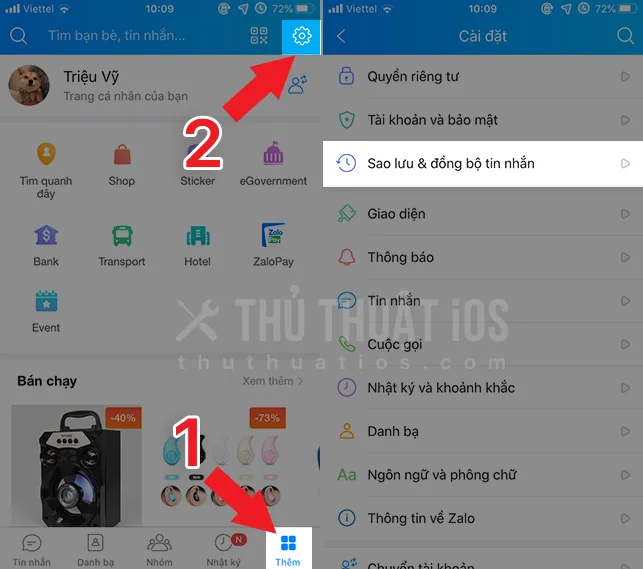
5. Tại đây bạn có thể nhìn thấy tuỳ chọn để bật tắt tính năng “Sao lưu & đồng bộ”, bạn nên bật nó lên để tin nhắn tự động sao lưu mỗi ngày.
Xem thêm: Hình Con Trâu Đẹp Nhất, Chất Lượng Full Hd, Hình Ảnh Con Trâu Đẹp
Tiếp đó là thời gian và tên thiết bị của lần sao lưu gần nhất. Bên dưới là nút “Sao lưu & đồng bộ ngay”, nhấn vào đó thì Zalo sẽ bắt đầu tiến hành sao lưu lại tất cả tin nhắn của bạn ở thời điểm hiện tại.
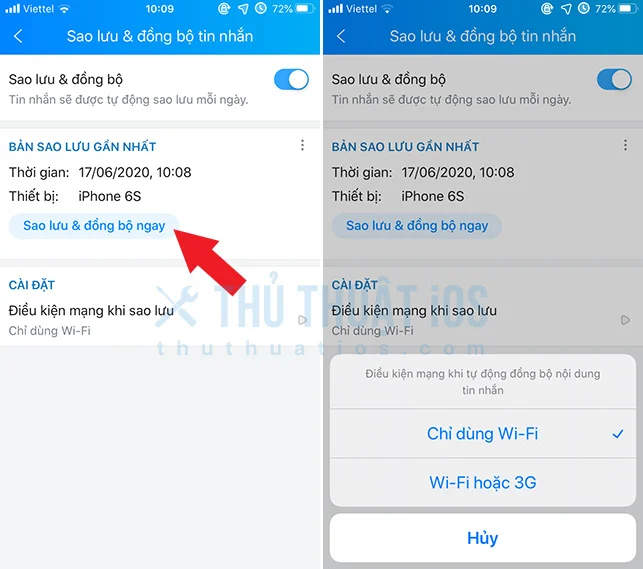
Bên dưới có phần “Điều kiện mạng khi sao lưu”, mặc định Zalo sẽ chọn “Chỉ dùng Wi-Fi” là chỉ khi máy được kết nối vào mạng Wi-Fi thì nó mới sao lưu tin nhắn. Nếu bạn thường xuyên nhận được tin nhắn quan trọng thì có thể nhấn vào đó và chọn “Wi-Fi hoặc 3G” để sao lưu tin nhắn mọi lúc, kể cả khi dùng 3G/4G.
Lưu ý: Tin nhắn được sao lưu sẽ được lưu trữ trên máy chủ của Zalo và hoàn toàn không chiếm dung lượng bộ nhớ của điện thoại. Sau khi sao lưu xong, các tin nhắn hiện tại của bạn sẽ vẫn còn đó mà không bị mất đi.
Để xoá bản sao lưu
Nếu bạn muốn xoá bản sao lưu hiện tại để tạo bản mới thì có thể nhấn vào biểu tượng ba dấu chấm chỗ “Bản sao lưu gần nhất”, sau đó chọn “Xoá bản sao lưu” đi là được.
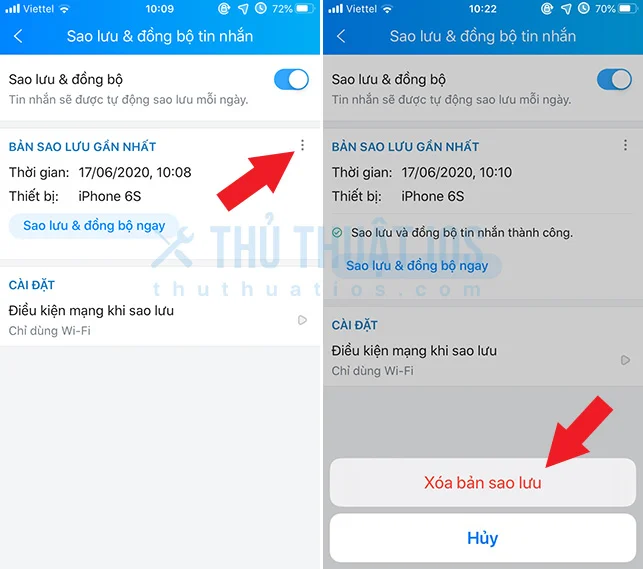
Để đồng bộ hoá tin nhắn Zalo
Nếu bạn dùng nhiều thiết bị cùng lúc và muốn tin nhắn Zalo phải đồng giữa các thiết bị này thì bạn có thể dùng nút Sao lưu & đồng bộ ngay trong phần cài đặt.
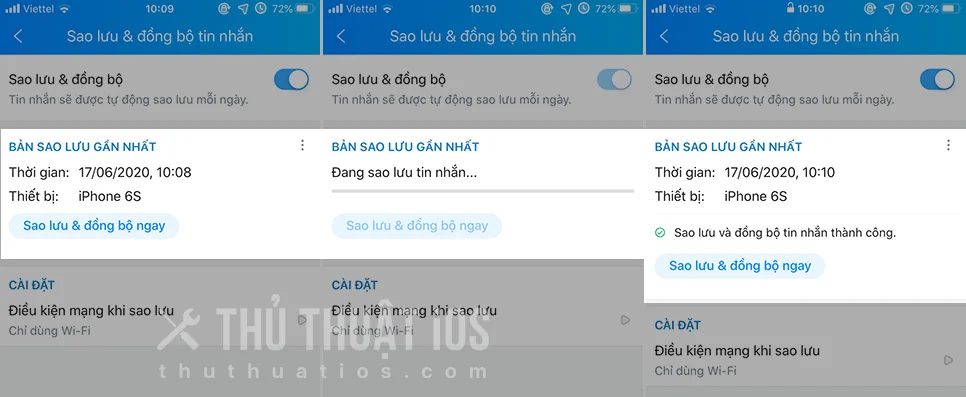
Như vậy là mình đã hướng dẫn các bạn cách sao lưu và đồng bộ tin nhắn trong Zalo trên iOS rồi đó! Rất đơn giản đúng không nào.
Nếu bạn gặp bất kỳ khó khăn hoặc thắc mắc nào, thì đừng quên để lại bình luận ở bên dưới nhé, mình sẽ giải đáp giúp cho bạn.
Đã cập nhật 1 năm trước
Lưu ý: → Sử dụng tiếng Việt có dấu khi bình luận, hạn chế viết tắt. → Nhập địa chỉ email bạn hay dùng để nhận thông báo khi mình trả lời bình luận của bạn.

pgdngochoi.edu.vn là blog cá nhân được tạo ra nhằm mục đích chia sẻ những thủ thuật, kinh nghiệm dùng iPhone, iPad cho tất cả mọi người.Phương châm của pgdngochoi.edu.vn là chia sẻ không giới hạn, biết gì chia sẻ nấy về những kiến thức bổ ích nhất liên quan đến iPhone và iPad.









